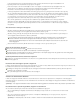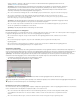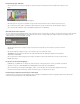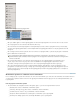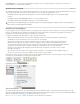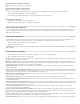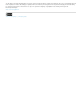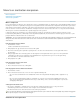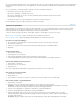Operation Manual
Menu's en sneltoetsen aanpassen
Naar boven
Naar boven
Menu's aanpassen
Ontbrekende menuopdrachten
Sneltoetssets gebruiken
Menu's aanpassen
Door menuopdrachten te verbergen of in te kleuren kunt u menu's overzichtelijker maken en opdrachten die u vaak gebruikt benadrukken. Houd er
rekening mee dat wanneer u opdrachten verbergt, deze menuopdrachten alleen uit het zicht worden verwijderd. Er worden hierdoor geen functies
uitgeschakeld. U kunt verborgen opdrachten op elk gewenst moment weergeven door de opdracht Alle menu-items weergeven onder aan een
menu te selecteren. U kunt ook Venster > Werkruimte > Volledige menu's tonen selecteren als u alle menu's voor de geselecteerde werkruimte
wilt weergeven. U kunt in de werkruimten die u opslaat aangepaste menu's opnemen.
U kunt het hoofdmenu, de contextmenu's en de deelvenstermenu's aanpassen. Contextmenu's worden weergegeven wanneer u met de
rechtermuisknop klikt (Windows) of klikt terwijl u Control ingedrukt houdt (Mac OS). Deelvenstermenu's worden weergegeven wanneer u op het
pictogram klikt in de rechterbovenhoek van een deelvenster.
Opmerking: als u een andere werkruimte selecteert, zoals Aan de slag, zijn bepaalde menuopdrachten verborgen. Als u de menuopdrachten wilt
weergeven, kiest u Alle menu-items tonen onder aan het menu. U kunt ook een andere werkruimte kiezen, bijvoorbeeld de werkruimte
Geavanceerd.
Een aangepaste menuset maken
1. Kies Bewerken > Menu's.
U kunt de standaardmenuset niet bewerken.
2. Klik op Opslaan als, typ de naam van de menuset en klik op OK.
3. Kies in het menu Categorie de opdracht Toepassingsmenu's of Context- en deelvenstermenu's om te bepalen welke menu's
zijn aangepast.
4. Klik op de pijlen links van de menucategorieën om subcategorieën of menuopdrachten weer te geven. Voor elke opdracht die
u wilt aanpassen, klikt u op het oogpictogram onder Zichtbaarheid om de opdracht weer te geven of te verbergen. Klik op
Geen onder Kleur om een kleur uit het menu te kiezen.
5. Klik op Opslaan en op OK.
Een aangepaste menuset selecteren
1. Kies Bewerken > Menu's.
2. Kies de menuset in het menu Set en klik op OK.
Een aangepaste menuset maken of bewerken
1. Kies Bewerken > Menu's.
2. Kies de menuset in het menu Set en voer een van de volgende handelingen uit.
Als u een menuset wilt bewerken of de zichtbaarheid of kleur van menuopdrachten wilt wijzigen, klikt u op Opslaan en op
OK.
Als u een menuset wilt verwijderen, klikt u op Verwijderen en op Ja. Als u de menuset hebt gewijzigd zonder deze op te
slaan, wordt u gevraagd de desbetreffende menuset op te slaan. Klik op Ja als u de menuset wilt opslaan of op Nee als u
de wijzigingen wilt negeren.
Verborgen menu-items tonen
Kies Venster > Werkruimte > Volledige menu's tonen. Met deze opdracht worden alle menu's voor de geselecteerde
werkruimte ingeschakeld. U kunt de menu's weer verbergen door de werkruimte te herstellen.
Kies Alle menu-items tonen onder aan het menu met de verborgen opdrachten.
Als u de toets Ctrl (Windows) of Command (Mac OS) ingedrukt houdt en op een menunaam klikt, worden tijdelijk de opdrachten weergegeven
die u bij het aanpassen van het menu hebt verborgen.
Ontbrekende menuopdrachten